Integrazione di Azure DevOps con Microsoft Teams
Azure DevOps Services | Azure DevOps Server 2022 - Azure DevOps Server 2019
Questo articolo descrive come integrare le attività del progetto Azure DevOps direttamente nei canali di Microsoft Teams. Ad esempio, è possibile visualizzare gli eventi di Azure DevOps seguenti nei canali di Teams:
- Aggiornamenti degli elementi di lavoro
- Richieste pull
- Commit del codice
- Compilazioni
- Distribuzioni di versione e approvazioni
Requisiti e limitazioni
Per creare sottoscrizioni di Azure DevOps in Teams, è necessario disporre delle autorizzazioni di amministratore di Project nel progetto Azure DevOps.
Per ricevere le notifiche di Azure DevOps in Teams, è necessario disporre dell'accesso alle applicazioni di terze parti tramite OAuth abilitato nelle impostazioni dell'organizzazione di Azure DevOps.
Solo le organizzazioni di Azure DevOps nello stesso tenant di Microsoft Entra dell'account Microsoft Teams possono essere connesse. Anche se gli indirizzi di posta elettronica sono gli stessi per Azure DevOps e Microsoft Teams, non possono essere collegati se sono supportati da tenant diversi. Per altre informazioni, vedere Access via Microsoft Entra FAQs .For more information, see Access via Microsoft Entra FAQs.
I connettori di Office 365 all'interno di Teams vengono ritirati e potrebbe non essere possibile creare nuovi connettori. Per altre informazioni, vedere Ritiro dei connettori di Office 365 in Microsoft Teams. Le funzionalità che offrono funzionalità simili ai connettori di Office 365 con una migliore scalabilità e sicurezza includono flussi di lavoro o le app di Azure DevOps Services per Teams.
App di Azure DevOps Services per Teams
Nota
Questa funzionalità è disponibile solo in Azure DevOps Services. In genere, le nuove funzionalità vengono introdotte prima nel servizio cloud e quindi rese disponibili in locale nella versione principale successiva o nell'aggiornamento di Azure DevOps Server. Per altre informazioni, vedere Sequenza temporale delle funzionalità di Azure DevOps.
È possibile usare le app seguenti che offrono funzionalità avanzate per l'integrazione con Microsoft Teams.
App Azure Boards per Teams
L'app Azure Boards per Teams consente di creare e monitorare facilmente gli elementi di lavoro dai canali di Teams. È possibile creare elementi di lavoro usando un comando o usare azioni di messaggio per convertire le conversazioni nel canale in elementi di lavoro. È anche possibile configurare e gestire le sottoscrizioni per ricevere notifiche nel canale ogni volta che gli elementi di lavoro vengono creati o aggiornati. Per altre informazioni, vedere Usare l'app Azure Boards in Microsoft Teams.
App Azure Pipelines per Teams
L'app Azure Pipelines per Teams consente di monitorare facilmente gli eventi nelle pipeline dai canali di Teams. È possibile configurare e gestire le sottoscrizioni per le compilazioni, le versioni e le approvazioni in sospeso e ricevere notifiche per questi eventi nei canali. È anche possibile approvare le compilazioni e le distribuzioni di rilascio dai canali. Per altre informazioni, vedere Integrare Azure Pipelines con Microsoft Teams.
App Azure Repos per Teams
L'app Azure Repos per Teams consente di monitorare facilmente gli eventi nei repository dai canali di Teams. È possibile configurare e gestire le sottoscrizioni per i commit del codice, la creazione di richieste pull e gli aggiornamenti della richiesta pull e ricevere notifiche per questi eventi nei canali. Per altre informazioni, vedere Usare Azure Repos con Microsoft Teams.
Aggiungere e configurare la scheda Azure DevOps in Teams
Per portare il dashboard del progetto o la bacheca Kanban in Teams, è possibile installare l'app Azure DevOps in una scheda nel canale di Teams. L'app Azure DevOps consente di inserire contenuto dall'app nei messaggi e di ricevere notifiche dall'app nei canali.
In Teams selezionare App dal menu a sinistra e quindi cercare Azure DevOps.
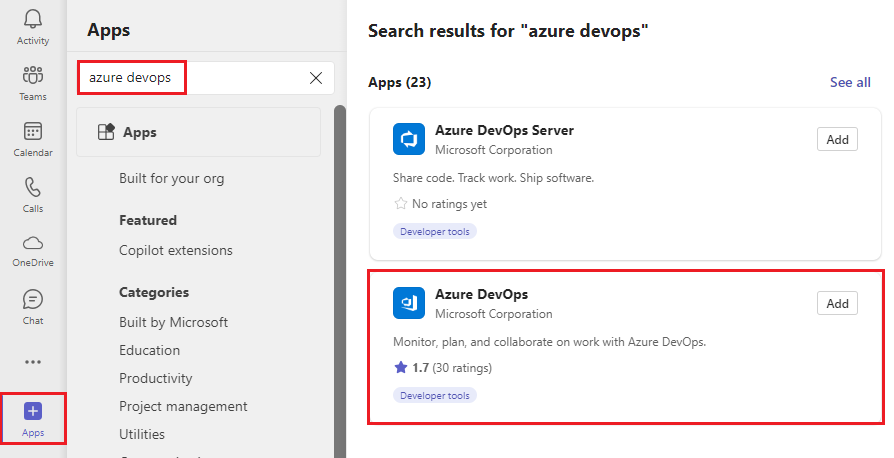
Selezionare Azure DevOps e quindi Aggiungi a un team.
Selezionare il canale teams a cui aggiungere l'app e quindi selezionare Configura.
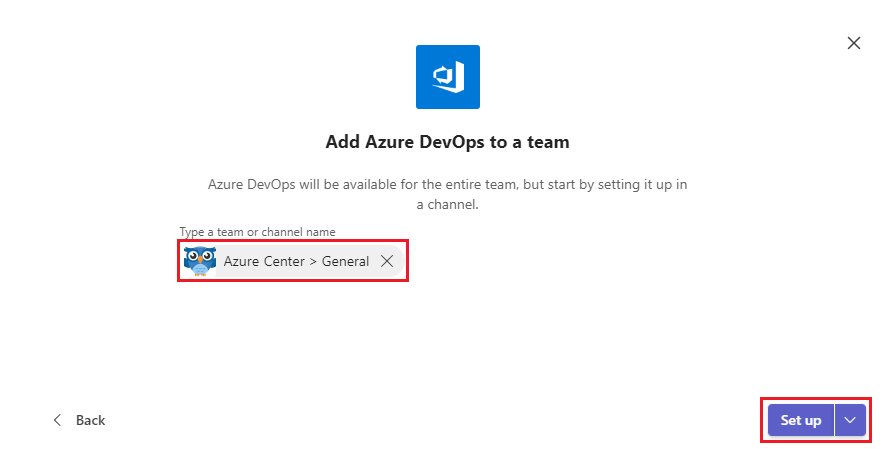
Selezionare Seleziona organizzazione, selezionare l'organizzazione e quindi continua.
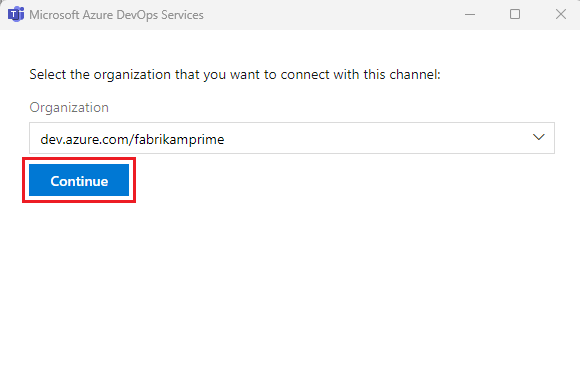
Nella schermata Azure DevOps selezionare un progetto e se aggiungere un dashboard o una scheda Kanban alla scheda. Selezionare altre configurazioni a seconda della scelta e selezionare se si vuole pubblicare nel canale per aggiungere la scheda.
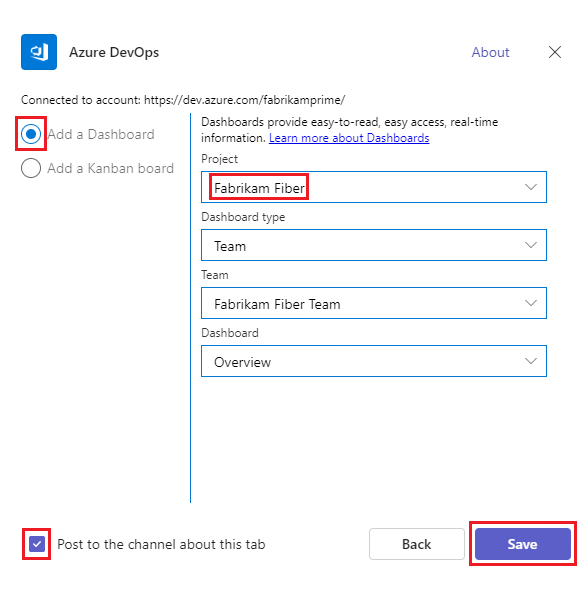
Seleziona Salva. La nuova scheda e la scheda vengono visualizzate nel canale.
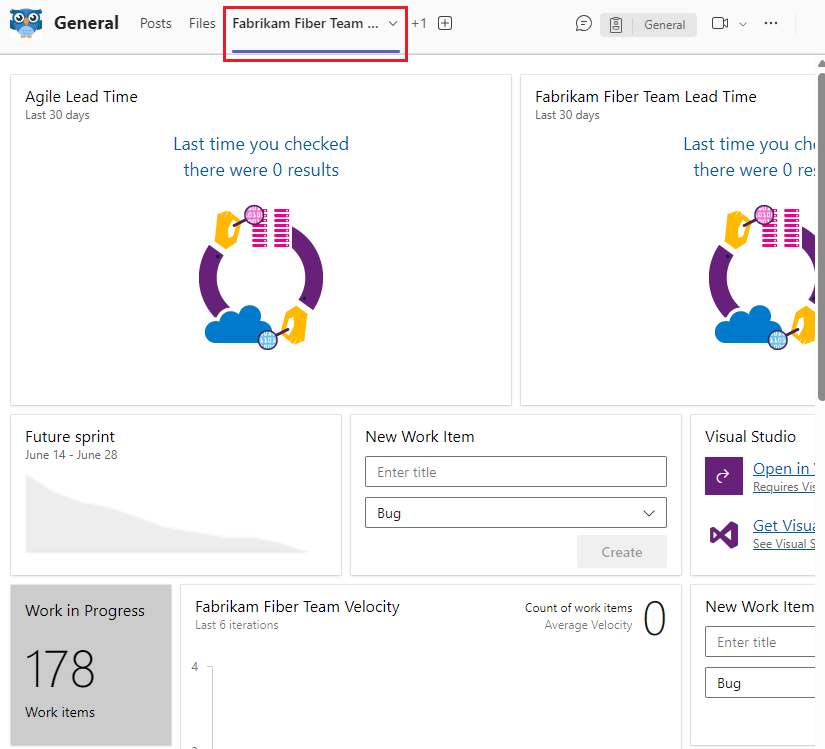
Aggiungere l'app Azure DevOps Server a un team
Il connettore Azure DevOps Server invia notifiche sulle attività nei progetti.
Nota
I connettori di Office 365 all'interno di Teams vengono ritirati e la creazione del nuovo connettore di Office 365 potrebbe essere bloccata. Per altre informazioni, vedere Ritiro dei connettori di Office 365 in Microsoft Teams. Se non è possibile accedere alla pagina Connettori dal client desktop di Teams, provare a usare il client Web di Teams. L'app Flussi di lavoro in Teams offre funzionalità simili con maggiore scalabilità e sicurezza.
In Teams selezionare App dal menu a sinistra e quindi cercare Azure DevOps Server.
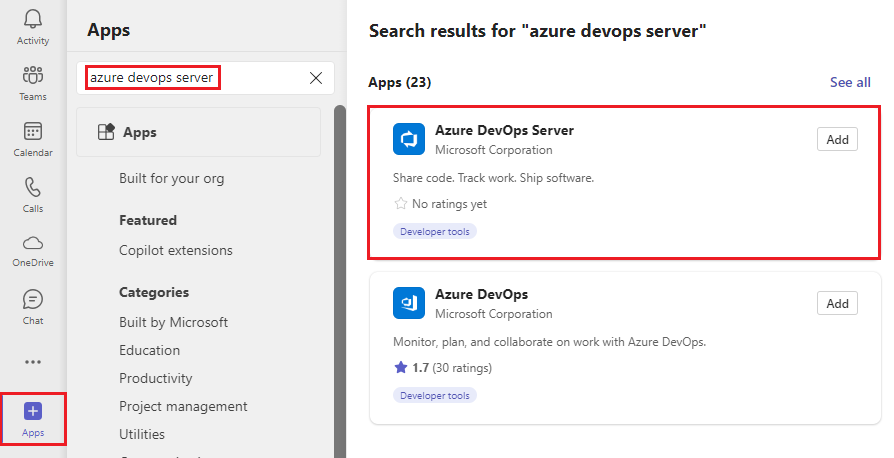
Selezionare Azure DevOps Server e quindi Aggiungi a un team.
Selezionare il canale a cui aggiungere l'app e quindi selezionare Configura un connettore.
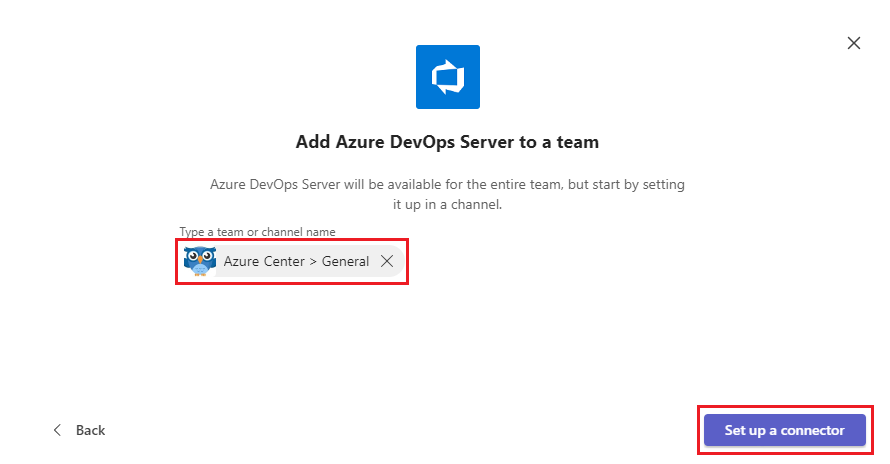
Nella pagina Azure DevOps Server immettere un nome per la nuova connessione di Azure DevOps Server e quindi selezionare Crea.
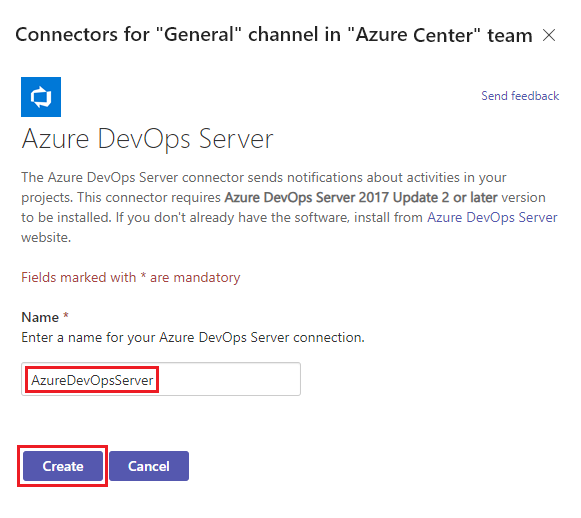
Per gestire le app e le schede di Teams, selezionare App nel menu Teams e quindi selezionare Gestisci le app nella parte inferiore del pannello App .